Kurs filmowo-montażowy – odcinek 3
Opis i konfiguracja okien do pracy programu
Teraz dowiemy się, w jaki sposób dodawać materiały do naszego filmu oraz skąd pozyskać takie materiały.
Skąd brać filmy, jeżeli sami ich nie nakręciliśmy? Skąd brać gotową muzykę?
Wykorzystać do tego można strony internetowe, na których znajdują się darmowe materiały. Mówimy o nich materiały „stockowe”. Przykładowe takie strony to: www.pixabay.com – ta strona daje nam możliwość pobierania zdjęć, materiałów video oraz muzyki.
www.mixkit.co – ta strona również daje nam możliwość pobierania zdjęć, materiałów video oraz muzyki. www.pexels.com – na tej stronie znajdują się pionowe materiały gotowe pod publikacje na Instagrama. Naturalnie, również znajdziemy wiele płatnych serwisów m.in. www.stock.adobe.com , czy www.shutterstock.com.
Czy wiesz, że…
Kiedy potrzebujemy uzyskać logotyp jakieś instytucji lub firmy w celu dodania do naszego filmu. Najlepiej skorzystać z wyszukiwarki Google, w której po wpisaniu nazwy instytucji i słowa „logotyp”, wyświetlą nam się wszystkie znaki firmowe. Następnie wchodzimy w zakładkę „Grafika” i w tym momencie wystarczy pobrać interesujący nas logotyp firmy.
Kiedy pobierzemy już interesujące nas materiały, jak przenieść je do programu „DaVinci”?
Program „DaVinci” korzysta z zalet technologii „drag & drop”, którą znamy z całego Windows’a oraz innych systemów operacyjnych. Polega ona na tym, że wybrany obiekt, czy to graficzny, czy muzyczny możemy przenieść metodą „przeciągnij i upuść” wprost do naszego programu.
Dlatego wybieramy zakładkę „Media Pool” z lewej strony naszego okna. Otwieramy folder i wybieramy film, który pobraliśmy (lub sami zarejestrowaliśmy) i przeciągamy go do sekcji „Media Pool”.
Istnieje również szybszy sposób, aby umieścić tutaj więcej materiałów. Wystarczy otworzyć folder, z którego chcielibyśmy pobrać materiały. A następnie kliknąć kolejne foldery z klawiszem „Control” na klawiaturze i przesunąć całość na słowo „Master” po lewej stronie naszego zasobnika. Na pytanie, czy zmienić klatkarz, czyli tzw. „Frame Rate” odpowiadamy „Don’t change”. Ponadto, dzięki tej metodzie nasze materiały są od razu posortowane w folderach, jak były na naszym dysku.
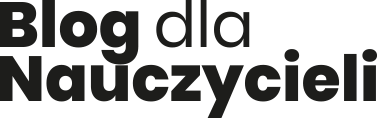

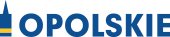

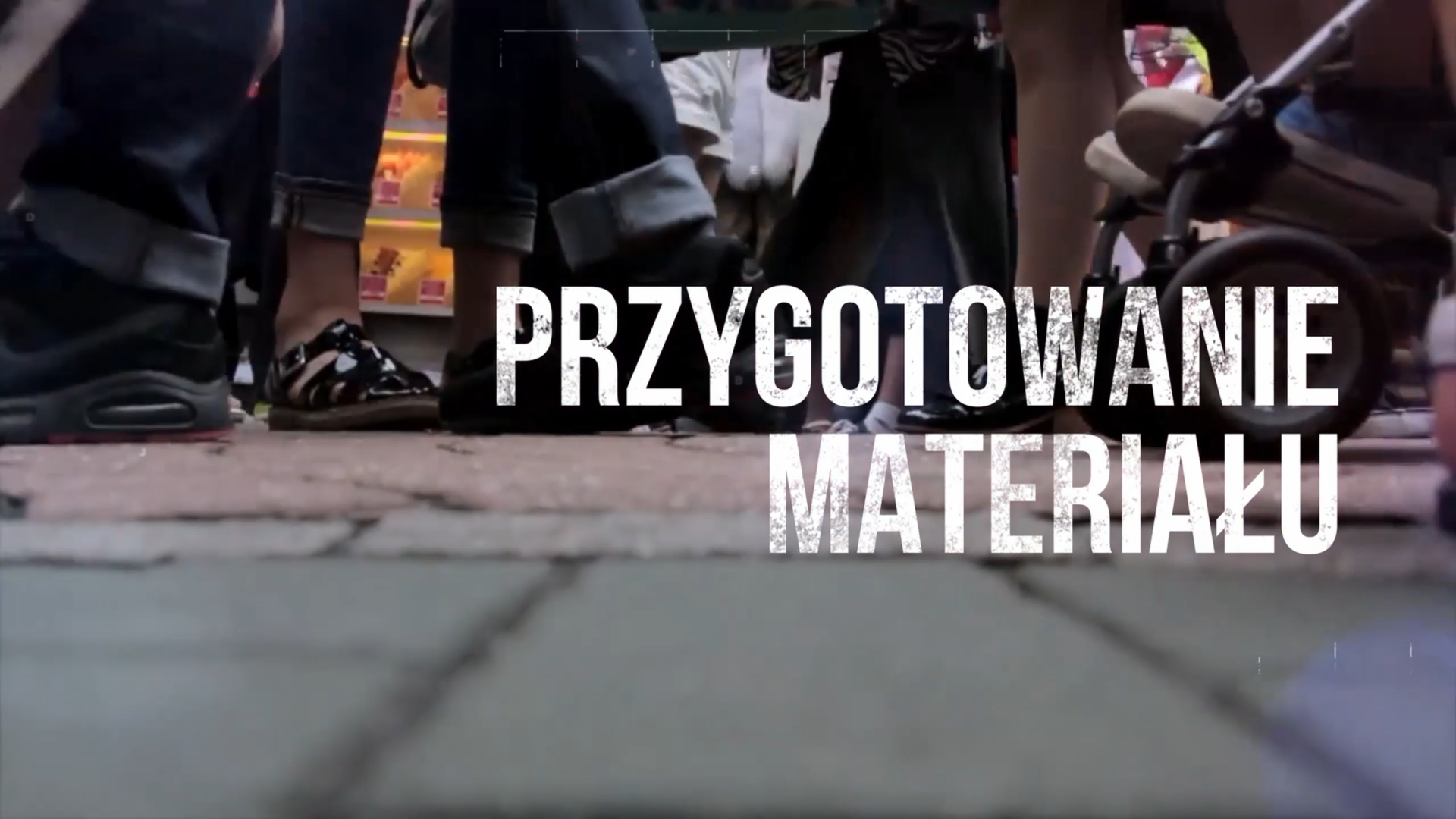


Komentarze
Nie ma żadnych komentarzy